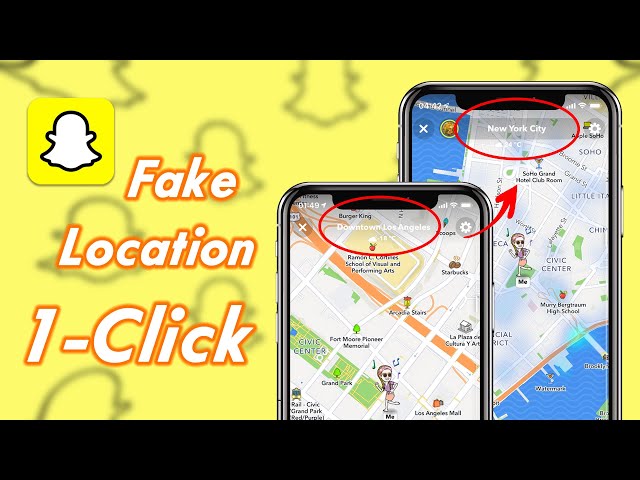Как добавить местоположение в Snapchat? (iOS и Android)
Категория: Изменить местоположение

Snapchat — это интерактивное и веселое приложение для общения. Оно довольно популярно среди подростков, поскольку они могут обмениваться мгновенными фотографиями и играть в серии с друзьями. Добавление местоположения и гео-фильтра добавляет больше веселья, поскольку вы можете поделиться своим местоположением одним щелчком.
Это быстрый способ сообщить им о вашем текущем местоположении. Если вы не знаете, как добавить местоположение в Snapchat, эта статья покажет вам несколько полезных способов.
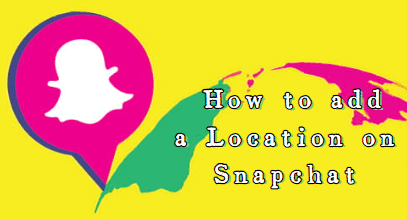
В этой статье:
- Часть 1: Как добавить местоположение в публикацию Snapchat на iPhone?
- Часть 2: Как добавить местоположение в публикацию Snapchat на Android?
- Часть 3: Как включить, отключить и поделиться фильтрами местоположения в публикациях Snapchat?
- Часть 4: Как изменить или добавить поддельное местоположение в фильтрах Snapchat?

- Часть 5: Горячие часто задаваемые вопросы о карте Snap
Как добавить местоположение к публикации Snapchat в приложении для iPhone?
Snapchat для iPhone делает процесс добавления местоположения в Snapchat простым. Все, что вам нужно сделать, это выполнить следующие простые шаги:
- Шаг 1. Запустите Snapchat на своем iPhone.
- Шаг 2. Просто сделайте снимок или снимите видео и выберите его из фотопленки, чтобы добавить местоположение.
- Шаг 3. Проведите пальцем вправо для геофильтров.
- Шаг 4. Проведите пальцем влево, чтобы найти нужный геофильтр. Большинство фильтров привязаны к городу или достопримечательностям.
- Шаг 5. Нажмите на местоположение, чтобы применить фильтр к вашей фотографии или видео.
- Шаг 6. Сведите и увеличьте масштаб двумя пальцами или перетащите его в другое место на экране, чтобы изменить размер.
- Шаг 7. После применения фильтра местоположения поделитесь фотографией с друзьями или опубликуйте ее в Snapchat.
Помните, что службы определения местоположения вашего iPhone должны быть включены для Snapchat, если вы хотите использовать фильтры местоположения. Убедитесь, что Snapchat переключен на «При использовании приложения» в меню «Конфиденциальность» > «Службы определения местоположения» вашего iPhone.
Как добавить местоположение к публикации Snapchat в приложении Android?
Если у вас есть телефон на базе Android и вы хотите узнать, как добавить местоположение в Snapchat, вам следует следовать методам, описанным ниже:
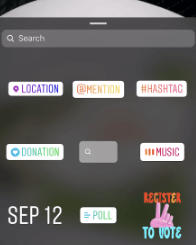
- Шаг 1. Запустите приложение Snapchat на используемом вами смартфоне Android.
- Шаг 2. Сделайте снимок или снимите видео, которому вы хотите присвоить местоположение.
- Шаг 3. Чтобы добавить наклейку, нажмите на символ скрепки в правом нижнем углу.
- Шаг 4. Нажмите на наклейку «Местоположение», прокрутив ее вниз.
- Шаг 5. Когда появится запрос, предоставьте Snapchat разрешение на доступ к вашему местоположению.
- Шаг 6. Вы можете выбрать место, которое хотите добавить, из списка близлежащих местоположений или выполнить поиск определенного места.
- Шаг 7. Измените размеры наклейки местоположения на вашем снимке, а также ее размещение.
Последний шаг — нажать кнопку «Отправить», чтобы опубликовать фотографию с добавленным вами местоположением.
Как включить/отключить и поделиться фильтрами местоположения в публикациях Snapchat?
Ниже приведены общие процессы для установки или удаления фильтров местоположения в публикациях Snapchat, а также для их публикации:
- Шаг 1. Запустите приложение Snapchat, а затем выберите камеру в меню слева.
- Шаг 2. Чтобы открыть меню Настройки, используйте значок шестеренки в правом верхнем углу экрана.
- Шаг 3. Просто прокрутите вниз, пока не дойдете до раздела с надписью «Кто может...»
- Шаг 4. Вы можете выбрать, кто может видеть ваше местоположение на карте Snap, нажав кнопку «Посмотреть мое местоположение».
- Шаг 5. Чтобы установить или отключить фильтры местоположения для ваших снимков, вы можете включить или выключить переключатель с надписью «Фильтры».
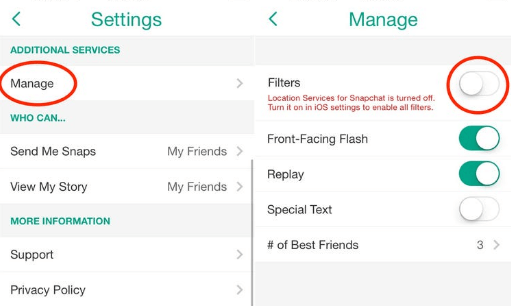
Однако, если вы хотите узнать, как поделиться местоположением в Snapchat со своими друзьями, вы можете просто выполнить следующие шаги:
- Шаг 1. Используйте камеру на Snapchat, чтобы сделать снимок.
- Шаг 2. Проведите по экрану влево или вправо, чтобы просмотреть различные параметры фильтра.
- Шаг 3. Вам следует поискать фильтр местоположения, который отображает название вашего города или достопримечательности, которая находится поблизости.
- Шаг 4. Просто поделитесь своим открытием с друзьями, нажав на фильтр местоположения.
Вы можете отправить снимок, как обычно, или опубликовать его в своей истории, чтобы все ваши подписчики могли его увидеть.
Как изменить или добавить поддельное местоположение в фильтрах Snapchat?
Snapchat использует GPS или интернет-подключение вашего телефона, чтобы определить, где вы находитесь, а затем добавляет эту информацию в фильтр местоположения.
Вам не понадобятся эти дорогие VPN, если вы просто загрузите изменение местоположения iMyFone AnyTo, поскольку он может обмануть GPS, заставив изменить ваше местоположение. Иногда вы чувствуете необходимость изменить фильтры местоположения на Snapcaht из-за проблем с конфиденциальностью или безопасности.

Ключевая особенность:
- Поддельное местоположение GPS в один клик в Snapchat.
- Работает в Snapchat и других социальных платформах на основе местоположения, таких как Tinder, WhatsApp и Facebook.
- Поделитесь своим местоположением в iMessage, Find My, Snapchat. с семьей или друзьями в Snapchat.
- Измените местоположение для iOS в Snapchat без джейлбрейка.
- Совместимо с системами iOS и Android, включая последние iOS 17 и Android 14.
Шаг 1: Загрузите приложение AnyTo бесплатно на свой телефон (iPhone или Android). После завершения загрузки откройте iMyFone AnyTo, чтобы начать бесплатную неограниченную пробную версию.
Шаг 2: Нажмите на значок AnyTo, откройте приложение AnyTo. Следуйте инструкциям в программном обеспечении, чтобы завершить основные настройки перед изменением местоположения.
Шаг 3: Выберите местоположение, которое вы хотите изменить, выберите нужный режим, затем нажмите кнопку «Переместить». Ваше местоположение будет изменено в течение нескольких секунд.

Кроме того, вы также можете изменить местоположение GPS iOS/Android на ПК одним щелчком мыши, наслаждайтесь полной пробной версией iMyFone AnyTo прямо сейчас!
Подключите устройства iPhone/Android к ПК. Нажмите «Начать».
Выберите режим телепортации или многоточечный режим, чтобы спланировать маршрут.
Нажмите кнопку «Переместить», чтобы изменить местоположение на карте на это новое местоположение!
Теперь вы получите свое поддельное местоположение, и новое местоположение появится на вашем телефоне.
С помощью программного обеспечения iMyFone AnyTo вы можете легко изменить свое местоположение в Snapchat на любое место в мире одним щелчком мыши на вашем персональном компьютере. Кроме того, оно помогает вам копировать перемещения местоположения Snapchat, чтобы оно выглядело более аутентичным.
Горячие часто задаваемые вопросы о Snap Map
1 В чем разница между режимом «Призрак» и отключением фильтров местоположения?
Режим призрака делает пользователя невидимым до тех пор, пока не истечет таймер или он не отключит его вручную. Вы можете использовать эту функцию, даже если ваш телефон настроен на отслеживание вашего местоположения. С другой стороны, если вы не хотите, чтобы ваше местоположение отображалось в сообщениях Snapchat, вы можете легко приостановить свое местоположение в Snapchat в настройках фильтров местоположения приложения.
2 Как Snapchat получает информацию о вашем местоположении?
Snap Map использует службы геолокации, предоставляемые пользователями мобильных устройств, для изменения местоположения Snapchat в режиме реального времени. Вы можете проверить местоположение и действия своих друзей, обновив Snap Map, и Snap Map обновится.
3 Как узнать, просматривал ли кто-то вашу историю Snapchat более одного раза?
Snapchat не отправляет уведомления о том, что вашу историю смотрели несколько раз. Вы можете использовать метод, чтобы выяснить, кто снова посмотрел вашу историю. Список зрителей Snapchat основан на вашем последнем просмотре. Сравните ваш текущий список зрителей с предыдущим, чтобы узнать, посещал ли кто-то вашу историю повторно. Однако этот метод не показывает, как часто человек смотрит ваш контент.
Заключение
Snapchat поддерживает обмен местоположениями с доверенными друзьями, чтобы сделать общение и взаимодействие более увлекательными. Прямой снимок для семьи или друзей с указанием местоположения может быстро дать им знать, что вы благополучно добрались домой. Функция определения местоположения в Snapchat превосходна, но она может вам не понадобиться постоянно. Наклейки и фильтры местоположения по-прежнему функциональны и забавны. Если вы хотите добавить местоположение в свою следующую историю Snapchat, мы надеемся, что вы узнали о том, как добавить местоположение в Snapchat для большего взаимодействия и веселья!
Изменение местоположения GPS на iOS/Android
Его скачали 168 282 человека.
- Мгновенно подделывайте местоположение GPS iOS/Android в любой точке мира.
- 100% работа с приложениями на основе местоположения, такими как игры AR, социальные платформы и т. д.
- Джойстик для свободной имитации движения GPS во время игр.
- Импорт/экспорт файла GPX для сохранения любимых маршрутов.
- Совместимо со всеми версиями iOS и Android.